Stai cercando un editor di foto senza fronzoli per Windows? Il software dell'azienda francese inPixio si concentra sull'usabilità con un'interfaccia pulita. Nel 2022, inPixio ha rilasciato Photo Studio 11.5 per Windows. Questo è un aggiornamento significativo per l'azienda. Ci sono alcuni nuovi entusiasmanti strumenti di intelligenza artificiale, inclusa la sostituzione del cielo. Iniziamo questa recensione su Pixio con un'introduzione a Photo Studio 11 e alle funzionalità aggiunte alla versione Pro.
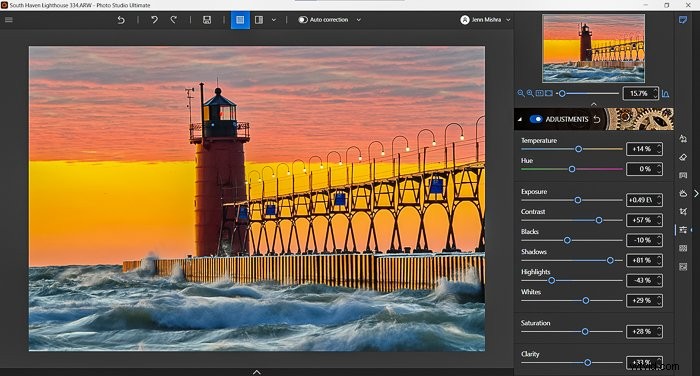
Vi presentiamo inPixio Photo Studio
Ti aspetta una sorpresa se non conosci inPixio Photo Studio. Questo programma è un programma di fotoritocco fluido e intuitivo da usare. I designer hanno pensato alle caratteristiche di cui i fotografi hanno bisogno per far risaltare le loro foto. Hanno reso questi strumenti accessibili e facili da usare. Puoi rimuovere oggetti, sostituire cieli e aggiungere sovrapposizioni con texture. Lo strumento di correzione automatica è un modo rapido per realizzare foto straordinarie. Come si dice sul sito web, "Non devi più essere un esperto di Photoshop per creare foto perfette!"
Nel 2019, inPixio ha rinominato il proprio software da Photo Clip a Photo Studio. L'attuale versione di Windows combina tre programmi che in passato funzionavano separatamente:Photo Editor, Photo Cutter e Photo Eraser. Il software di fotoritocco è ora racchiuso in un unico programma, Photo Studio. La versione IOS è ancora composta da tre programmi separati.
Questa recensione su inPixio esaminerà tre ulteriori programmi di fotoritocco autonomi:Photo Focus, Maximizer ed Eclipse. Con l'aggiornamento attuale, due programmi funzionano come plugin e sono accessibili direttamente da Photo Studio. Ma questi programmi sono disponibili solo per gli utenti Windows. La versione Ultimate è composta da Photo Studio, Photo Focus e Photo Maximizer combinati.
Ogni programma ha anche una versione standard e una professionale. La versione pro include tutte le funzionalità. La versione standard ha meno strumenti.
Pubblico
In termini di fotoritocco, inPixio Photo Studio è come Adobe Lightroom, Luminar 4 e ON1 Photo Raw. Ma la mancanza di un sistema di gestione delle risorse digitali (DAM) lo colloca nello stesso spazio di mercato di Photoshop Elements.
inPixio Photo Studio è per il fotografo occasionale che non vuole dedicare molto tempo alla post-elaborazione delle foto. Nel complesso, questo software di fotoritocco ti consente di entrare rapidamente nel vivo del fotoritocco creativo senza tutorial avanzati.
La versione 11 per Windows di inPixio Photo Studio combina gli strumenti di modifica, cancellazione e fotomontaggio in un'area di lavoro all-in-one . Puoi anche sostituire i cieli con la versione pro e aggiungere sfocatura creativa. Il software correggerà automaticamente l'immagine, suggerendo le migliori impostazioni di temperatura ed esposizione. Ha migliorato lo strumento di ritaglio e ha reso più veloce la cancellazione degli oggetti. Puoi anche elaborare le foto in batch risparmiando tempo se hai molte immagini dello stesso servizio fotografico.
Caratteristiche principali:editor di foto
Guida introduttiva a inPixio
Aprendo l'editor di foto inPixio, puoi vedere che l'azienda è incentrata su un software intuitivo con un'interfaccia pulita.
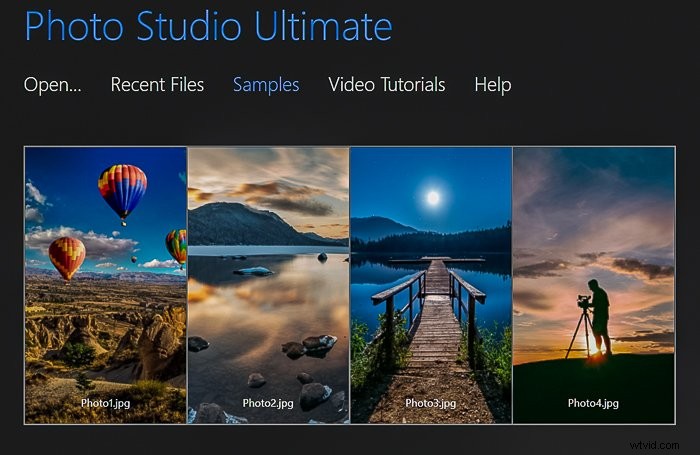
inPixio Photo Studio aprirà file JPEG, PNG, TIFF e BMP. La nuova versione supporta anche formati di file più grezzi. In Windows, puoi aprire più immagini per l'elaborazione batch. Seleziona Apri e vai all'immagine che desideri modificare. Sei pronto per partire, senza problemi con l'importazione o lo spostamento di file. inPixio popola la pellicola con altre immagini nella cartella. Ciò ti consente di passare facilmente ad altre foto.
Hai la possibilità di utilizzare l'area di lavoro Facile o Avanzata. L'area di lavoro Easy limita gli strumenti solo ai più essenziali. Quando sei pronto per di più, passa all'area di lavoro Avanzate per accedere a tutti gli strumenti di modifica. Puoi anche personalizzare l'area di lavoro per mostrare solo gli strumenti che usi di più. Questa opzione è disponibile solo su Windows.
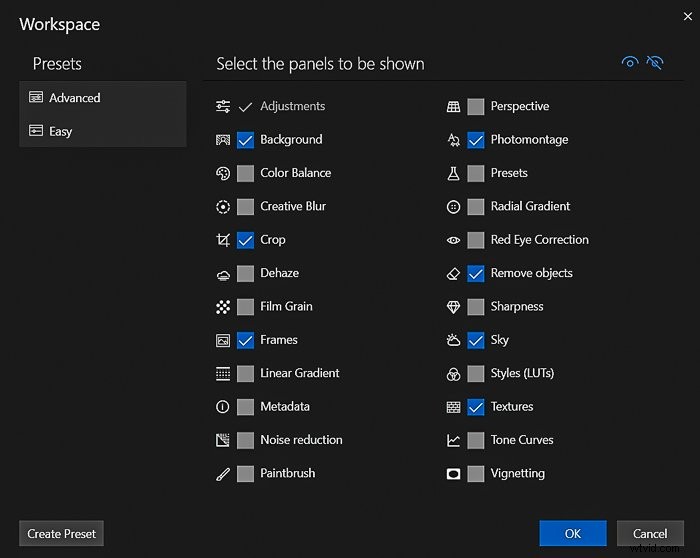
L'immagine viene visualizzata in un'ampia area di lavoro di fotoritocco sulla sinistra. Gli strumenti vengono visualizzati all'estrema destra dell'area di lavoro. Ciascuno apre un pannello di controllo con pulsanti e cursori che cambiano gli elementi della tua immagine. Nella parte superiore, hai la possibilità di mostrare una versione completa della tua immagine o confronti prima e dopo.
Correzione automatica e preimpostazioni
Una delle nuove funzionalità della versione pro è la correzione dell'immagine con un clic. Il programma analizza la scena e regola il colore e l'esposizione. Questo ti darà un grande vantaggio sul tuo fotoritocco per molte immagini.
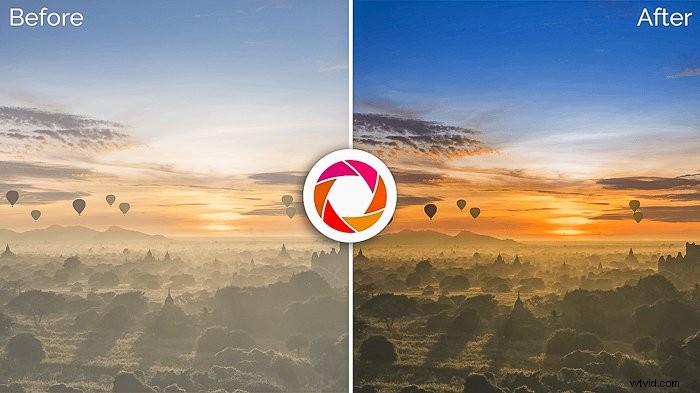
L'editor di foto inPixio include anche dozzine di preset per aiutarti a trovare rapidamente uno stile. Alcuni dei preset includono trame. Puoi anche creare i tuoi preset. Le regolazioni avanzate includono anche stili o LUT. Questi ti consentono di modificare lo stile di illuminazione o di aggiungere una dominante di colore.
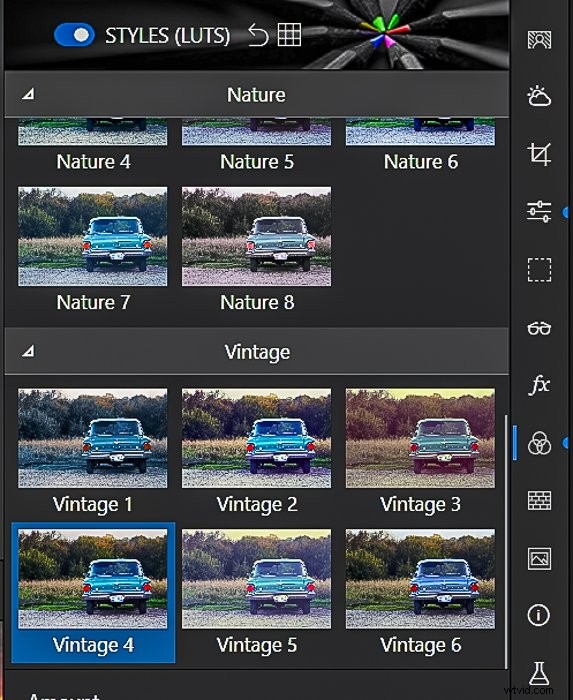
Regolazioni
Il pannello Regolazioni è il cuore di qualsiasi editor di foto. Gli strumenti sembreranno familiari agli utenti di altri programmi come Adobe Lightroom. Puoi regolare componenti come esposizione, contrasto, alte luci, nitidezza e saturazione. Ogni regolazione ha un cursore. Sposta il cursore a destra per aggiungere più effetto. Spostalo a sinistra per ridurre l'effetto. La maggior parte dei cursori funziona su una scala percentuale che non è intuitiva. Ad esempio, non è chiaro cosa significhi il contrasto del 100% in termini reali. Sopra i pannelli di modifica c'è l'icona di un istogramma. Questa funzione non è presente nella versione IOS.
Rimozione e clonazione di oggetti
inPixio Photo Studio semplifica la cancellazione di oggetti indesiderati dalle tue immagini. Rimuovere le linee elettriche, il disordine o le persone. Lo strumento di cancellazione è migliorato solo con il rilascio della versione 11. Evidenzia semplicemente l'oggetto che desideri rimuovere. Fare clic su Cancella. Se vuoi una maggiore precisione, usa lo strumento clone per scegliere i pixel per sostituire l'oggetto. Lo strumento ha funzionato bene sulle immagini di prova e ha funzionato rapidamente. Il risultato non è stato perfetto, ma è stato un buon inizio. Il timbro clone perfeziona la rimozione.
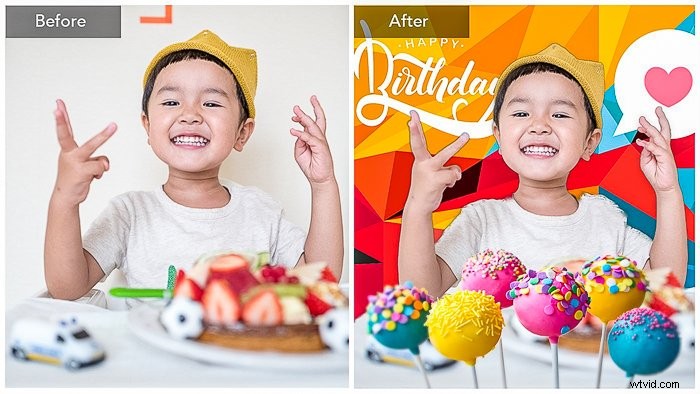
Sostituzione del cielo e rimozione dello sfondo
La versione 11 di inPixio Photo Studio include la sostituzione del cielo. Sostituisci lo sfondo e la sostituzione del cielo sono icone di strumenti diversi. Ma il principio è lo stesso. Fare clic sul cielo o sullo sfondo per rimuoverlo. L'editor di foto inPixio funziona bene anche con dettagli fini. Ma hai strumenti per mettere a punto e smussare i bordi. Puoi sostituire lo sfondo con uno dei cieli o sfondi inclusi nel software. Oppure carica il tuo.

Con la sostituzione del cielo, inPixio Photo Studio regola l'illuminazione della tua foto e la sfocatura dello sfondo per adattarla al tuo nuovo cielo. I risultati sono alla pari con On1 Photo Raw o Adobe Photoshop. Puoi perfezionare l'aspetto con gli strumenti forniti per rendere la transizione più naturale. Il cielo riflesso non viene sostituito. Ma anche lo strumento di sostituzione del cielo di Photoshop non riconosce i riflessi.
Lo strumento di sostituzione dello sfondo ti consente di cambiare lo sfondo. Ma puoi anche sfocare lo sfondo esistente o sostituirlo con un colore solido. Una limitazione è che non puoi spostare lo sfondo o il soggetto. La rimozione dello sfondo crea un ritaglio del soggetto principale. Puoi utilizzare questo ritaglio in un fotomontaggio.
Texture e cornici
Due strumenti sovrappongono le funzioni all'immagine:texture e cornici. Le raccolte di sovrapposizione di texture includono perdita di luce, pellicola, geometria, grana, bokeh, doppia esposizione, materiale e spazio. Seleziona semplicemente una trama. Quindi regola l'opacità e la modalità di fusione. La pellicola simula la vecchia pellicola danneggiata. La geometria aggiunge sovrapposizioni modellate. Ci sono degli effetti fantastici. Ma la personalizzazione è limitata. Non puoi cambiare la posizione di elementi come i bagliori di luce. Inoltre, le trame non sono additivi. Non puoi costruirne uno sopra l'altro per un effetto più complesso.

Le sovrapposizioni di cornici possono aggiungere classe alla tua immagine. Puoi fare di tutto, dall'aggiungere un semplice tratto a qualcosa degno di un biglietto di auguri.
Filtri e metadati
Una novità di inPixio Photo Studio versione 11 è la possibilità di valutare e filtrare le immagini mostrate nella pellicola. Facendo clic con il pulsante destro del mouse su un'immagine si apre una serie di strumenti di modifica rapida. Puoi correggere automaticamente, ruotare e aggiungere metadati. Puoi contrassegnare, valutare o codificare a colori la tua foto per un accesso futuro.
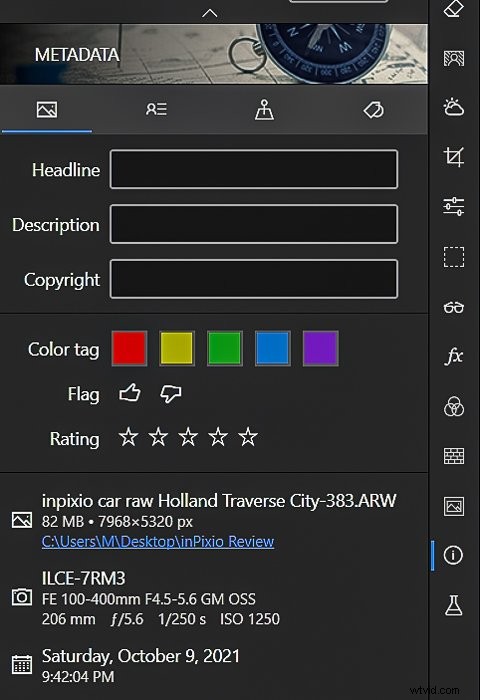
La possibilità di aggiungere metadati è una novità per inPixio Photo Studio 11. Non è ancora disponibile nell'editor di foto inPixio di IOS. È possibile aggiungere un titolo, una descrizione e informazioni sul copyright. Puoi anche aggiungere tag per ritrovare l'immagine in un secondo momento.
Fotomontaggio
inPixio Photo Studio semplifica la creazione di un fotomontaggio. Usa lo strumento di ritaglio per selezionare soggetti da foto diverse. Quindi mettili insieme. Aggiungi testo e un adesivo e hai creato più di una semplice foto. inPixio include molti sfondi, testo formattato e immagini per dare il via alla tua immaginazione. Le opzioni di testo sono di base, ma portano a termine il lavoro.
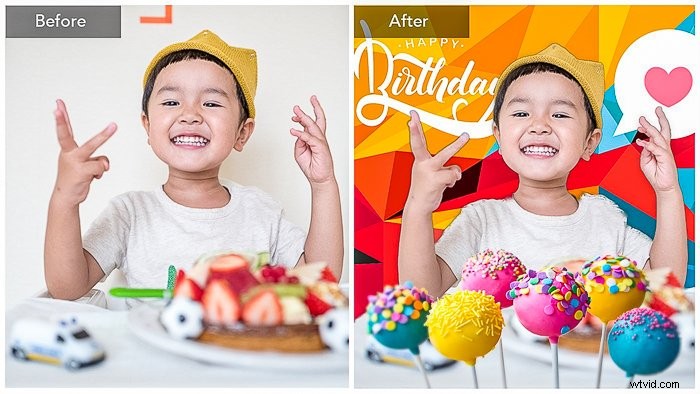
Software aggiuntivo di fotoritocco
Se ti piace Photo Studio, inPixio crea altri programmi:Photo Maximizer, Photo Focus ed Eclipse HDR. Una novità della versione 11 di Windows è la possibilità di utilizzare Photo Maximizer o Photo Focus nell'area di lavoro di Photo Studio. I programmi si aprono come plugin. Ma ogni programma funziona anche come programma autonomo. Sono inclusi strumenti simili all'editor di foto inPixio. I seguenti programmi sono disponibili solo per Windows.
Massimizzatore di foto
inPixio Photo Maximizer pulisce la sfocatura e la pixelizzazione da una piccola immagine. Puoi ritagliare strettamente e mantenere nitidezza e nitidezza. Photo Maximizer funziona anche come un programma di riduzione del rumore, rimuovendo la grana dovuta alla scarsa illuminazione o agli alti ISO. Sei tu a controllare la percentuale, la risoluzione, la nitidezza e l'algoritmo utilizzato.
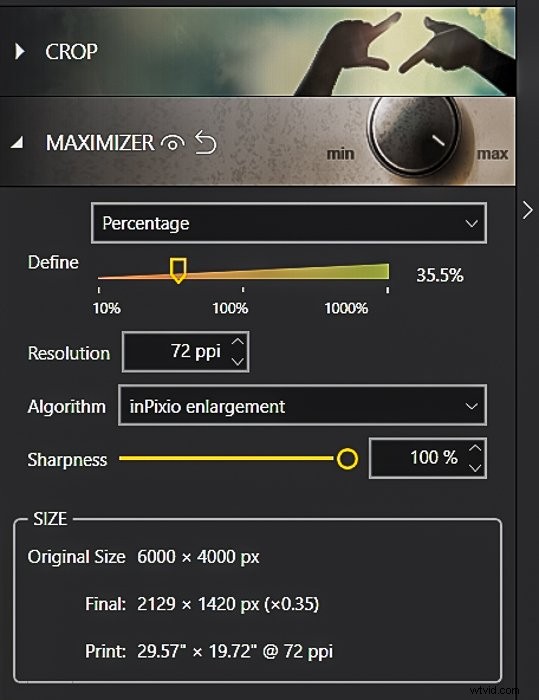
Come inPixio Photo Studio, esiste una versione standard e una pro. La versione pro include preset di zoom, ha una nitidezza migliorata e il modulo di riduzione del rumore. Inoltre, puoi elaborare in batch più immagini.
Questo strumento è simile al filtro Ridimensiona di Adobe Photoshop. Ma a differenza di Photoshop, il programma non ingrandisce la tua immagine. Può essere utile per immagini di qualità molto bassa. Ma non ho potuto vedere alcuna differenza nelle immagini di prova.
Focus foto
Photo Focus corregge la messa a fuoco morbida o la sfocatura del movimento. Puoi aggiungere una messa a fuoco morbida creativa dove vuoi e intensificare la nitidezza. Sono disponibili cinque preimpostazioni di messa a fuoco:Nitidezza, Architettura, Paesaggio, Macro e Ritratto. Ma non ci sono altri controlli. Puoi anche aggiungere un effetto tilt-shift per dare alla tua scena un aspetto in miniatura. La versione pro include sfocatura artistica e vignettatura personalizzate.
L'editor di foto include anche strumenti di modifica di base come Regolazioni e Ritaglia. Questi ti aiutano a modificare la foto senza uscire dal programma. Sfortunatamente, non ho potuto vedere alcuna differenza nelle immagini di prova. Topaz Sharpen AI è un'opzione migliore.
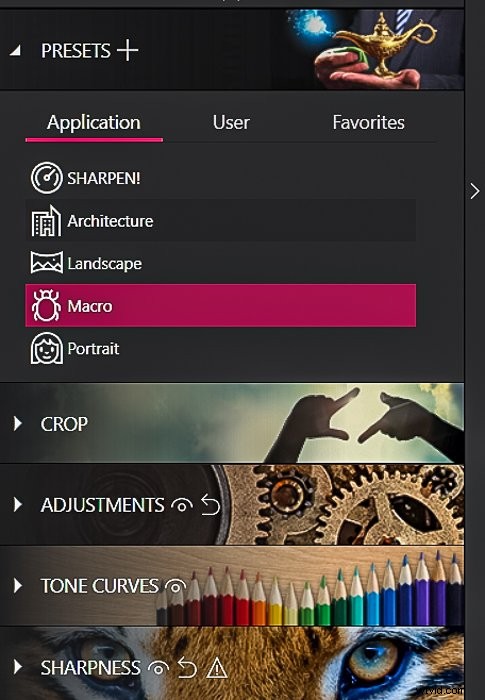
Eclipse HDR
L'editor di foto Eclipse HDR ti consente di creare un aspetto HDR con un clic. Ci sono molti preset. Puoi mantenere la tua immagine realistica o creare effetti surreali. Il software consente di unire tre o cinque esposizioni. Oppure puoi creare un aspetto HDR con una sola foto.
HDR Pro include una mappatura dei toni avanzata e un equalizzatore del colore. Puoi riaccendere la scena. Cambia il colore dell'illuminazione o addirittura passa dal giorno alla notte. La versione pro include anche uno strumento di denoise che rimuove tutti gli artefatti creati dal processo HDR.
Eclipse non fa parte del pacchetto inPixio Photo Studio Ultimate e deve essere acquistato separatamente.
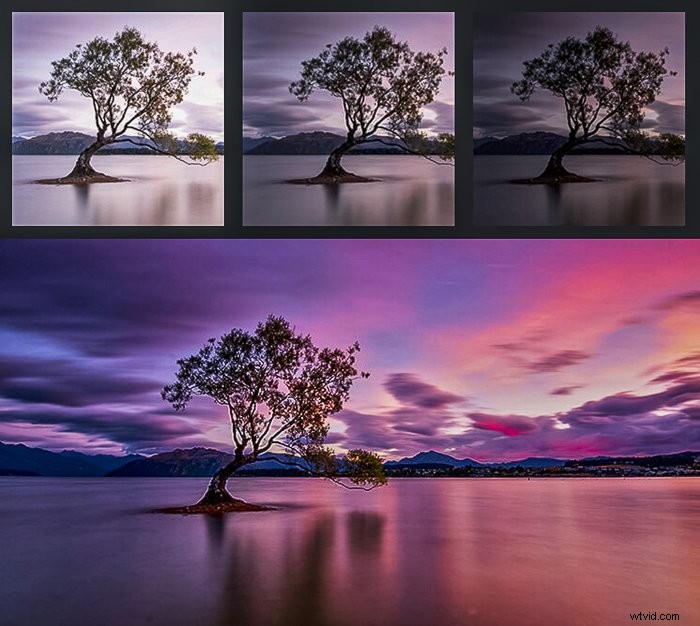
Cosa non include inPixio
inPixio Photo Studio non dispone di un sistema di gestione delle risorse digitali (DAM) come Adobe Lightroom. Non c'è libreria. Ciò significa che non puoi catalogare e organizzare le tue immagini all'interno del programma. I fotografi con migliaia di immagini potrebbero trovarlo un serio limite.
Inoltre, nell'editor di foto inPixio manca una cronologia di modifica. Puoi annullare la modifica precedente o reimpostare tutte le modifiche. Ma non puoi tornare a un punto precedente della modifica.
Prodotto Mac e prodotto Windows
inPixio Photo Studio 11 ha molte fantastiche funzioni, inclusa l'IA, per ottenere il massimo dalle tue immagini. Ma solo per i fotografi che utilizzano Windows. Questa recensione su inPixio sarebbe incompleta senza una discussione sulle differenze.
La versione per Mac presente sul sito Web di inPixio è anni luce indietro rispetto al prodotto Windows. I programmi hanno lo stesso prezzo e dal sito web non è chiaro quali funzioni manchino nella versione IOS.
L'editor di foto IOS rimane separato in tre diversi programmi:Photo Studio, Photo Cutter e Photo Eraser. Puoi ritagliare, cancellare lo sfondo e aggiungere trame alle tue immagini. Ma devi eseguire ogni passaggio in un programma separato.
Inoltre, non ci sono opzioni di regolazione locale o strumenti prospettici. Non puoi aggiungere parole chiave o filtrare immagini. Selezionando un preset o una texture si ottengono risultati imprevedibili, a volte diversi dall'anteprima. La versione IOS non include le nuove funzionalità AI avanzate della versione 11, come la sostituzione del cielo. Inoltre, non ci sono tutorial o menu di aiuto.
C'è un notevole ritardo nell'elaborazione e problemi di arresto anomalo. Ho testato il programma Windows su un PC di livello medio con un processore Intel i5 da 1,6 GHz e 8 GB di RAM. Il programma ha funzionato bene. inPixio dovrebbe funzionare bene su computer relativamente recenti. Il Mac di prova aveva un processore Intel i7 da 2,8 GHz con 16 GB di RAM. Il Mac avrebbe dovuto funzionare meglio, ma non è stato così.
Gli utenti Mac potrebbero voler guardare On1 Photo Raw o Adobe Lightroom per un'esperienza di fotoritocco preferibile. Il software fotografico aggiuntivo come Photo Maximizer ed Eclipse HDR è disponibile solo per Windows.
Prezzi inPixio
Per utilizzare il software di fotoritocco inPixio, acquista un abbonamento annuale. Sebbene il programma non sia gratuito, è meno costoso di programmi di fotoritocco simili basati su abbonamento come On1 Photo Raw, Capture One e Adobe Lightroom. Il costo è circa la metà di quello che paghi per Adobe Lightroom.
Esistono due versioni del programma:Standard e Pro. La versione pro ti offre più funzionalità e vale l'aggiornamento.
La versione Windows di inPixio Photo Studio ti offre molto potere di fotoritocco per i tuoi soldi. La versione IOS, che costa lo stesso, non è allo stesso livello.
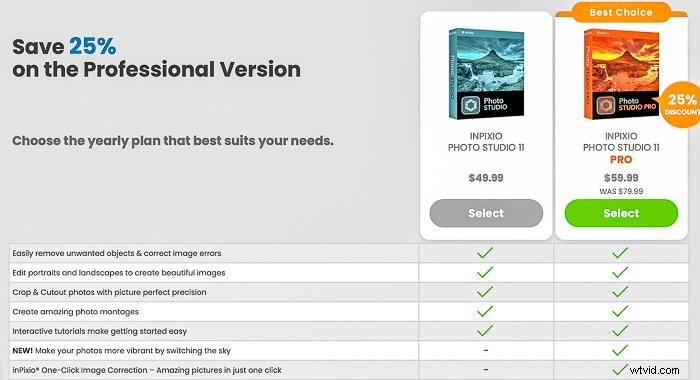
Puoi provare il software Windows gratuitamente per cinque giorni. Questo è più limitato rispetto a programmi comparabili. Inoltre, le versioni di prova filigranano le tue immagini. Ma puoi avere un'idea del programma e una buona idea di come appariranno le tue foto. C'è anche un editor di foto gratuito.
Puoi trovare le versioni di prova qui.
Verdetto recensione inPixio
inPixio ha progettato Photo Studio per una semplicità intuitiva. Uno o due clic sono tutto ciò che serve per ottenere il massimo dalle tue immagini. Questo programma è progettato per i fotografi hobbisti che vogliono dedicare più tempo a scattare foto e meno tempo alla post-elaborazione. La correzione automatica ti consente di regolare rapidamente l'immagine. Puoi rimuovere gli oggetti indesiderati dalla scena e sostituire gli sfondi. Strumenti creativi come sovrapposizioni di texture, testo e fotomontaggio ti consentono di creare facilmente effetti dall'aspetto avanzato. Con poco sforzo, le tue foto possono risaltare sui social media.
I programmi aggiuntivi, Photo Focus e Photo Maximizer, non aggiungono molto all'esperienza. Quindi, potrebbe non valere la pena l'aggiornamento a Ultimate. La confusa raccolta di programmi rende difficile capire quale sia giusto per te. Se ti è piaciuta questa recensione su Pixio e vuoi provare Photo Studio, passa alla versione pro e ottieni tutte le funzionalità.
Pro
- Interfaccia personalizzabile
- Editor di foto completamente funzionante per Windows
- Risultati rapidi
Contro
- Raccolta di programmi confusa
- La versione di IOS è notevolmente indietro rispetto a Windows
- Manca il sistema di gestione delle risorse digitali
- Gli strumenti di nitidezza e denoise sono in ritardo rispetto ai concorrenti
| Versione Windows | versione IOS | |
|---|---|---|
| Caratteristiche | 18 | 10 |
| Facilità d'uso | 20 | 10 |
| Design | 20 | 20 |
| Prezzo | 20 | 15 |
| Piccole cose fastidiose | 15 | 10 |
| Compatibilità | 20 | 10 |
| Verdetto personale | 18 | 10 |
Cattura immagini sbalorditive da casa con configurazioni di base e semplici accessori utilizzando il nostro corso di fotografia Wow Factor!
